Så här öppnar du en WPS-fil
Har du en WPS-fil på datorn och har ingen aning om hur man öppnar den? En snabb Google-sökning kommer att berätta att WPS-filtillägget är från Microsoft Works-programmet, vilket avbröts för många år sedan.
Men det finns fortfarande ganska många människor som använder Microsoft Works och du kan fortfarande köpa den på Amazon.com! Det är faktiskt den bästa bästsäljaren i kategorin Spreadsheets på Amazon och slår ut Excel 2013! Så ja, du kanske slutar få en WPS-fil från någon bra in i framtiden.
Förutom MS Works kan en WPS-fil också vara ett Kingsoft Writer-dokument. Jag föreslår att du försöker öppna WPS-filen om det är en MS Works-fil först och om det inte fungerar kan du försöka använda Kingsoft Writer Software, som är gratis.
Så hur går det att öppna WPS-filen? Det beror på. Självklart läser du detta eftersom du inte har Works installerat på ditt system, så om du inte köper programmet från Amazon, behöver vi ett annat sätt att öppna det.

Öppna WPS med Word
Om du har Office installerat på ditt system är det ganska lätt att öppna en WPS-fil. Det första du behöver göra är att installera någon programvara från Microsoft som hjälper Word konvertera filen till DOC eller DOCX-format.
Om du försöker öppna WPS-filen i Word utan att först installera omvandlarna fungerar det förmodligen inte. Vissa versioner av Word ber dig dock att ladda ner omvandlarna. I alla fall finns det två omvandlare, men du behöver inte nödvändigtvis installera båda.
Works 6-9 File Converter - http://www.microsoft.com/en-us/download/details.aspx?id=12
Ladda ner 6-9 först, installera det och öppna Word och gå till File - Open . I dialogrutan Öppna ska du se till att välja Alla filer i rullgardinsmenyn för filtyp.

Om Word inte kan öppna filen kan det vara att Works-filen är från en ännu äldre version av Works som version 4.
Works 4, 4.5 File Converter - http://www.microsoft.com/en-us/download/details.aspx?id=7264
Hämta och installera 4, 4.5-omvandlaren, försök att öppna filen och den ska fungera så länge det egentligen är en MS Works-fil. Om du fortfarande inte kan öppna den eller om du inte har Office installerad, fortsätt läsa nedan.
Öppna WPS med Word Viewer
Om du inte har Office installerat kan du försöka använda det fria Word Viewer-programmet från Microsoft. Förutom att du kan öppna Word-dokument kan du öppna Works 6 och Works 7-filer.
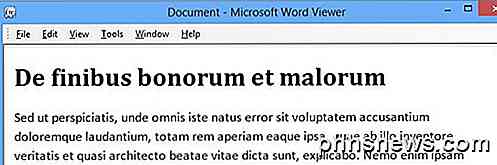
Specifikt nämns inte äldre versioner av Works eller nyare versioner som 8.0 eller 9.0. Om det inte fungerar kan du också försöka installera Microsoft Office Compatibility Pack och se om det låter dig öppna WPS-filen.
Kompatibilitetspaketet innehåller nyare Office-format och kan eventuellt öppna en WPS-fil som skapats i version 8 eller 9.
Andra program
Förutom Word och Word Viewer finns det några andra program som kan öppna WPS-filer. Här har jag brutit ner dem av operativsystemet:
Windows - Microsoft Publisher, LibreOffice, OpenOffice Writer och NCH Doxillion
Mac - LibreOffice, OpenOffice Writer, NeoOffice
Linux - LibreOffice, OpenOffice Writer, OxygenOffice Pro
Om du använder Mac eller Linux kan du fortfarande öppna WPS-filer med de ovan nämnda programmen.
Konvertera WPS-filer
Slutligen kan du försöka konvertera WPS-filen med hjälp av verktyg från tredje part, men din tur kommer att variera. Eftersom det är ett proprietärt Microsoft-format, kommer Microsoft-verktyg att göra det bästa jobbet, men om inget annat har fungerat för dig hittills kan du alltid försöka.
Ett verktyg som jag har skrivit om tidigare är ZamZar, en onlinetjänst som låter dig konvertera mellan hundratals olika format. Ibland är resultaten bra och ibland inte så bra, men mycket beror på formatet och hur komplicerat dokumentet är.
Om det är absolut nödvändigt att du öppnar WPS-filen och du inte får ett korrekt formaterat dokument med någon av metoderna ovan, föreslår jag att du köper Verk från Amazon och öppnar filen i sitt inbyggda program. De har versionerna 4, 5, 6, 7, 8 och 9 som du kan köpa. Jag föreslår att jag går med 9 bara för att vara säker.
Om du har några problem med att öppna din WPS-fil, skriv gärna en kommentar och jag försöker hjälpa till. Njut av!

HTG-recensioner den förstärkta trådlösa TAP-EX Wi-Fi-förlängaren: Beefy Power på 2.4Ghz-bandet
€ € Trådlösa utökare är ett dime ett dussin, men TAP-EX sticker ut i ett område: råkraft. Denna otrevliga lilla bit av nätverkshårdvara pumpar ut 800 mW signalförstärkande saft. Läs vidare när vi sätter det genom steg och bestämmer om det är värt priset på införandet. Vad är TAP-EX? TAP-EX är en Wi-Fi-serieförlängare från Amped Wireless med en bordplattform faktor som vagt påminner om en digital bildram.

10 bästa webbplatser för att hitta gratis ljudeffekter
Letar du efter en cool ljudeffekt för ditt video- eller ljudredigeringsprojekt? Med enkla att använda videoredigeringsprogram som Windows Movie Maker och iMovie, vet nästan alla hur man skapar kort film från videoklipp. Jag har tusentals videoklipp från min digitalkamera och smartphone och använder WMM eller iMovie, jag kan skapa titlar, lägga till ljudspår, lägga in övergångar, överlagringar och mycket mer!Ibland behö



